Thủ Thuật
Cách sửa lỗi máy tính bị tắt đột ngột
Việc máy tính tự dưng bị tắt đột ngột xuất phát từ rất nhiều nguyên nhân khác nhau nhưng về cơ bản các bạn cũng có thể kiểm tra chúng tại nhà và tự sửa lỗi cho chúng. Trong bài viết này, PKMacBook sẽ hướng dẫn các bạn cách sửa lỗi máy tính bị tắt đột ngột hiệu quả nhất.
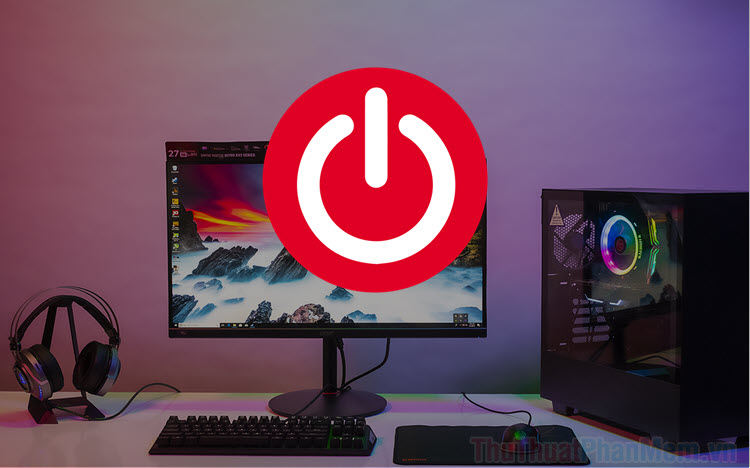
I. Kiểm tra linh kiện phần cứng
Phần cứng trên máy tính đóng góp rất nhiều vào việc hoạt động ổn định và các bạn có thể theo dõi các thông số của chúng để xác định xem lỗi ở đâu. Cách kiểm tra đơn giản nhất là sử dụng các phần mêm chuyên dụng để Stress máy (đưa lên tải cao nhất) để xem chúng xuất hiện lỗi hay không. Phần mềm mà Thủ thuật phần mềm lựa chọn là Aida64 – chuyên để kiểm tra máy tính.
Trang chủ: https://www.aida64.com/downloads
Các bạn tiến hành tải phần mềm về máy và cài dặt để sử dụng.
Bước 1: Đầu tiên, các bạn chọn Tools -> System Stability Test để mở chết độ kiểm tra hoạt động ổn định.
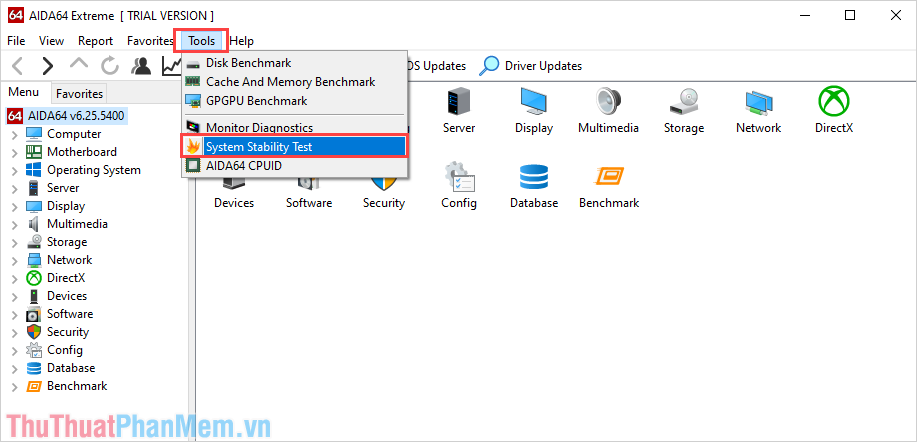
Bước 2: Sau đó, các bạn nhấn Start để hệ thống bắt đầu đặt tải lên hệ thống phần cứng.
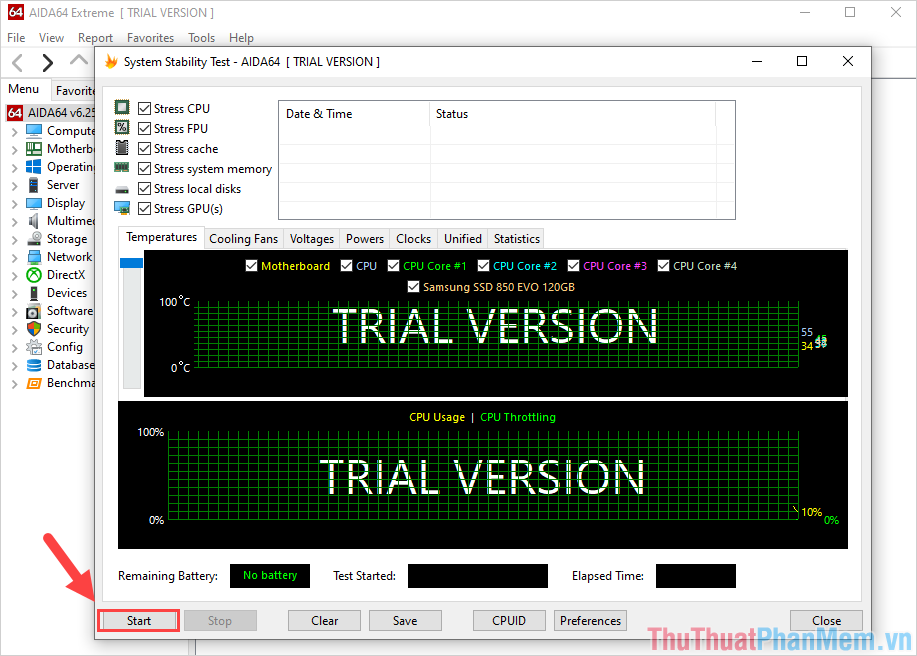
Bước 3: Lúc này các bạn cần theo dõi những nội dung như sau: Nhiệt độ, điện áp.
Nhiệt độ: Đối với nhiệt độ, các bạn chọn thẻ Temperatures và xem nhiệt độ của hệ thống xem quá vượt qua định mức hay không. Thông thường các linh kiện chưa chạm tới mốc 90 độ thì được coi là hoạt động ổn định. Nếu như vượt quá nhiệt độ thì hệ thống sẽ tự động tắt đột ngột để bảo vệ toàn bộ phần cứng.
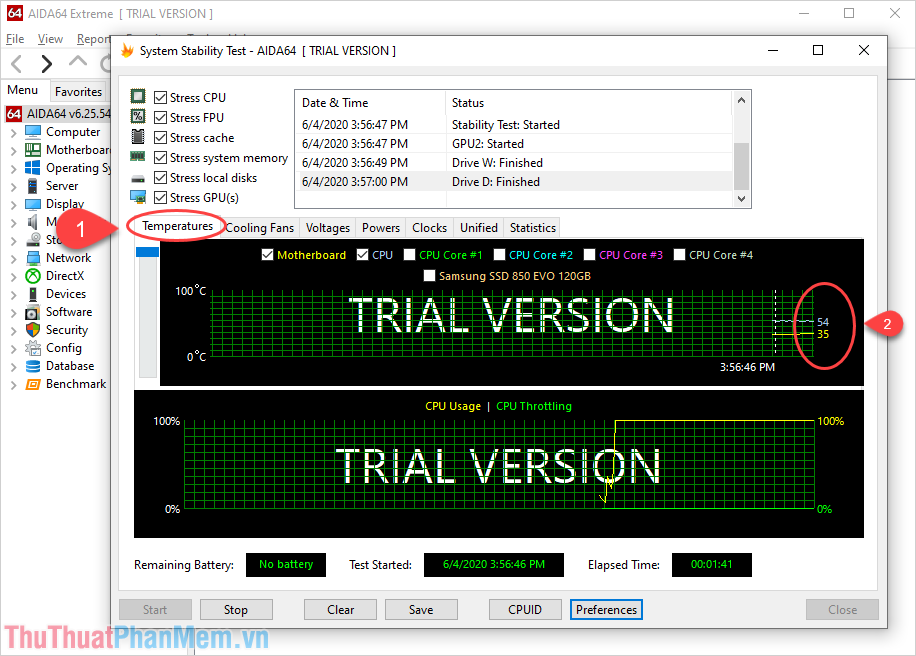
Điện áp: Hệ thống máy tính được nuôi bởi đường điện 12V là chính nên các bạn cần theo dõi xem đường điện 12V có vượt qua định mức nhiều hay không? Nếu như chúng vượt quá định mức cộng trừ 1V thì tức là có vấn đề rồi đó.
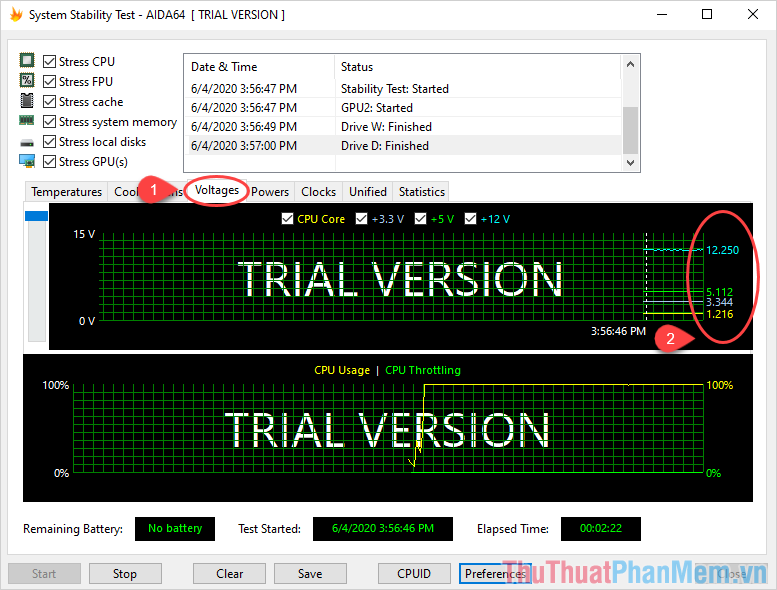
II. Cách sửa lỗi máy tính bị tắt đột ngột
Cách 1: Sửa lỗi quá nhiệt khiến máy tính bị tắt đột ngột

Bên trên Phần I, PKMacBook đã chia sẻ cách kiểm tra linh kiện máy tính trong quá trình hoạt động. Nếu như các bạn dính phải một trong số những lỗi liên quan đến Nhiệt độ thì đây là cách giải quyết.
- Vệ sinh lại hệ thống tản nhiệt CPU
- Tra keo cho hệ thống tản nhiệt CPU
- Kiểm tra xem quạt CPU có hoạt động hay không
- Kiểm tra xem đã lắp tản nhiệt CPU đúng cách hay chưa
Cách 2: Sửa lỗi điện áp không ổn định khiến máy tính bị tắt đột ngột

Nếu như máy tính của các bạn gặp phải vấn đề điện áp không ổn định như trong Phần I kiểm tra thì tốt nhất các bạn hãy đem bộ nguồn đi bảo hành hoặc thay thế chúng bằng bộ nguồn khác. Để biết cụ thể hơn các bạn cũng có thể đem bộ nguồn PSU ra hàng để họ kiểm tra bằng những công cụ đo nguồn chuyên dụng.
Cách 3: Sửa lỗi bằng cách cập nhật Driver
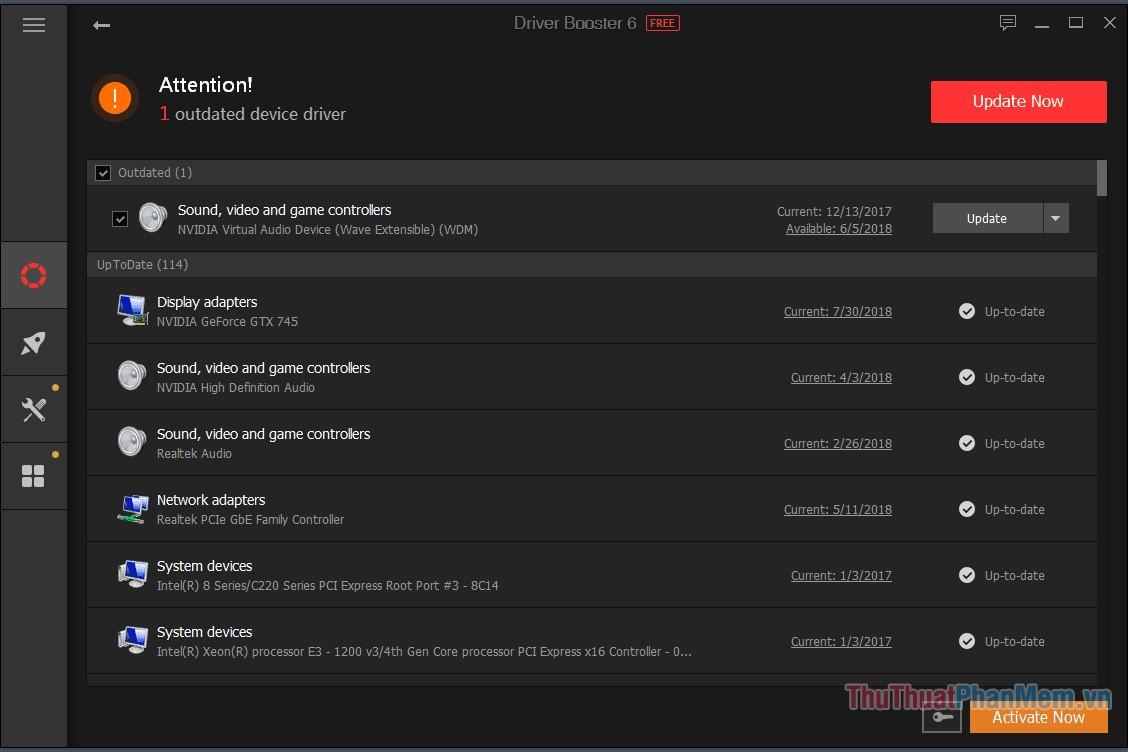
May mắn hơn, lỗi không xuất phát từ phần cứng thì các bạn có thể kiểm tra lại Driver trên máy tính để xem chúng ổn định hay không. Máy tính khi thiếu Driver thì chúng sẽ không ổn định vì không truy xuất được dữ liệu từ linh kiện đó.
Để kiểm tra, cập nhật Driver thì các bạn có thể xem thêm tại đây!
Cách 4: Diệt Virus trên máy tính

Hiện nay, Virus/ mã độc trên máy tính phát triển rất đa dạng và chúng có thể làm tắt máy tính của bạn bất cứ lúc nào thông qua việc can thiệp, điều khiển hệ điều hành. Để xử lý vấn đề này các bạn chỉ cần dùng những phần mềm diệt Virus chuyên dụng để kiểm tra lại máy tính mà thôi!
Cách 5: Tắt tính năng Fast Startup trên Windows
Trên Windows 10 có một tính năng rất hay là Fast Startup hỗ trợ khởi động nhanh chóng. Đây là một tính năng sử dụng thuật toán để di chuyển một số file dữ liệu cần thiết vào bộ nhớ đệm để khởi động nhanh. Tuy nhiên, chúng cũng gặp rất nhiều lỗi và thiếu ổn định khi hoạt động.
Các bước để tắt tính năng Fast Startup:
1. Các bạn tiến hành nhập Control Panel vào cửa sổ Menu Start để khởi động.
2. Sau đó các bạn chọn Hardware and Sound và tiếp tục chọn Power Options.
3. Các bạn chọn Change what the power buttons do.
4. Nhấn vào Change settings that are currently unavailable để tùy chỉnh các thông tin.
Tại đây các bạn bỏ đánh dấu mục Turn on fast startup (recommended) và nhấn Save Changes để lưu lại các thay đổi.
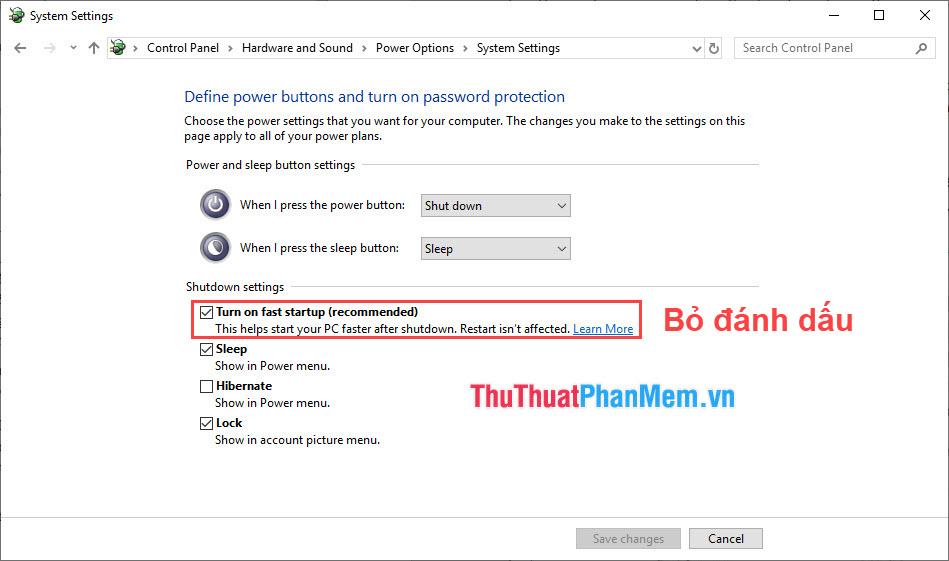
Cách 6: Kiểm tra xem nguồn có đủ tải hay không?
Một trong những điều hay gặp nhất đó chính là bộ nguồn không đủ tải cho máy tính. Các linh kiện trên máy tính đều có mức tiêu thụ nhất định và buộc bộ nguồn phải cung cấp đủ công suất cho chúng. Để biết được nguồn mình đang sử dụng có đủ hay không thì các bạn làm như sau:
Bước 1: Các bạn tiến hành truy cập trang Web dưới đây của Cooler Master và nhập liệu thông số phần cứng máy tính của mình vào để kiểm tra.
Tính toán tiêu thụ: https://www.coolermaster.com/power-supply-calculator/
Bước 2: Hệ thống sẽ tính toán và đưa ra thông số cụ thể cần thiết cho bộ nguồn các bạn cần sử dụng. Nếu như nguồn các bạn đang sử dụng có công suất bé hơn so với công suất hệ thống tính toán thì các bạn nên đầu tư một bộ nguồn mới để ổn định hơn.
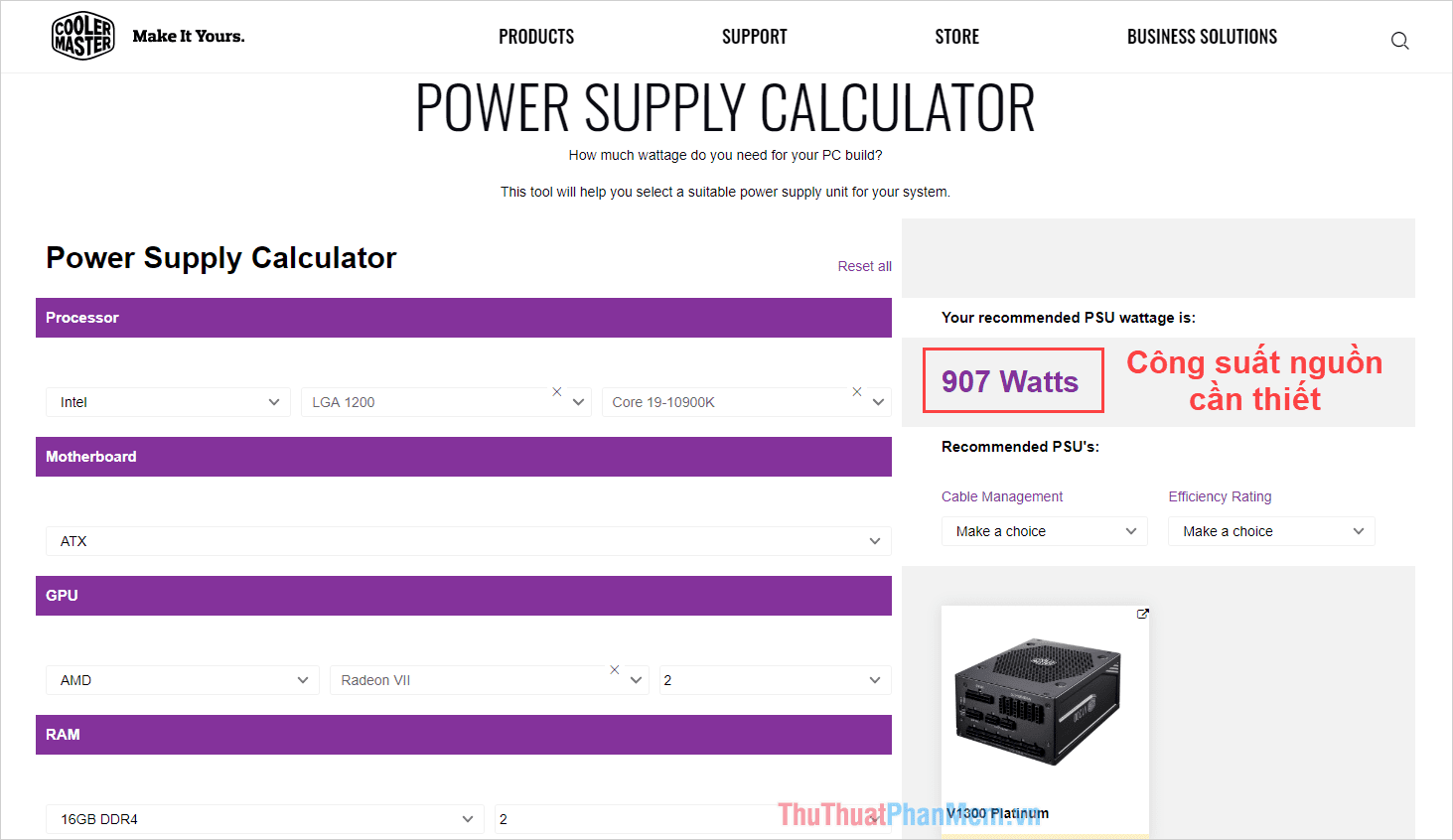
Cách 7: Cập nhật BIOS

Việc cập nhật BIOS cũng góp phần vào việc sửa lỗi máy tính bị tắt đột ngột, tuy nhiên PKMacBook không khuyến khích các bạn tự cập nhật BIOS ở nhà vì những nguyên nhân sau:
- Mất bảo hành
- Dễ gặp lỗi
- Sai phiên bản sẽ không Flash được lại BIOS
Chính vì những điều đó mà các bạn nên đem sản phẩm tới của hàng để nhờ họ cập nhật BIOS mới nhất cho bo mạch chủ.
Trong bài biết này, PKMacBook đã hướng dẫn các bạn cách sửa lỗi máy tính bị tắt đột ngột nhanh chóng và hiệu quả nhất. Chúc các bạn thành công!
Nguồn tham khảo từ Internet
Bài viết cùng chủ đề:
-
Cách viết căn bậc 2 trong Word
-
Cách đánh dấu tích trong Word
-
Cách thu hồi thư đã gửi, Recall mail trong Outlook
-
Cách đổi Inch sang cm trong Word 2016
-
Top 5 Phần mềm thiết kế nhà miễn phí tốt nhất hiện nay 2021
-
Cách chuyển Excel sang PDF, chuyển file Excel sang PDF nhanh chóng, giữ đúng định dạng
-
Cách cài chế độ truy bắt điểm trong CAD
-
Cách đánh số trang trong Word 2016
-
Những stt buông tay hay nhất
-
Cách chụp màn hình Zalo
-
Hướng dẫn cách đặt Tab trong Word
-
Cách chỉnh khoảng cách chuẩn giữa các chữ trong Word
-
Các cách tải nhạc về máy tính đơn giản, nhanh chóng
-
Xoay ngang 1 trang bất kỳ trong Word
-
Cách sửa lỗi chữ trong Word bị cách quãng, chữ bị cách xa trong Word
-
Cách thêm font chữ vào PowerPoint, cài font chữ đẹp cho PowerPoint
















